こんにちは。維持保守Gの中村です。先週の予告通り今日は「Demo3Dの基本的なレイアウト(No.1)」について説明します。
Demo3Dで倉庫やラインのレイアウトを行う場合、CADの図面データを取り込んで、その上に該当するカタログを配置してという方法が使われます。(Demo3DはAutodeskやSOLIDWORKS等の様々なCADデータをインポートし、使用することができます。)
その方法について説明します。
サンプルではAutoDeskのAutoCADファイルを使用しています。
1.インポート
Demo3Dを起動しCADファイルをインポートします。
- 「File」タブをクリックし、表示されたメニューから[インポート]をクリックし、インポートするCADファイルを選択します。
- インポートされたオブジェクトのフラット化やスケールを変更するウィンドウが表示されますが、デフォルト設定のまま"OK"をクリックします。

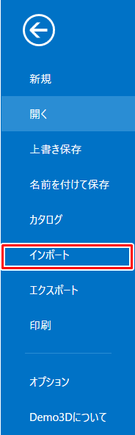
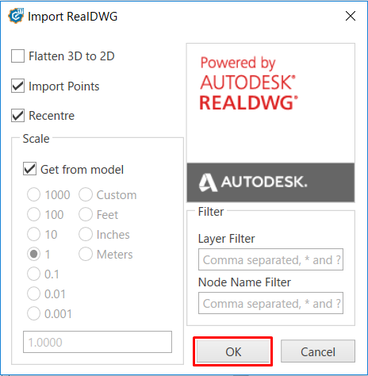
インポート後は以下のようになります。
以降の作業を考慮し次の設定を行います。
- インポートされたCADをマージします。
-
- インポートされたCAD全体を選択し、「アレンジ」タブの[マージ]をクリックします。(CAD全体の中央にオブジェクトの原点が配置されます。)
- マージしたCADを選択し、[Draggable]プロパティを"False"に変更します。(インポートしたCADをフロアー上で固定します。
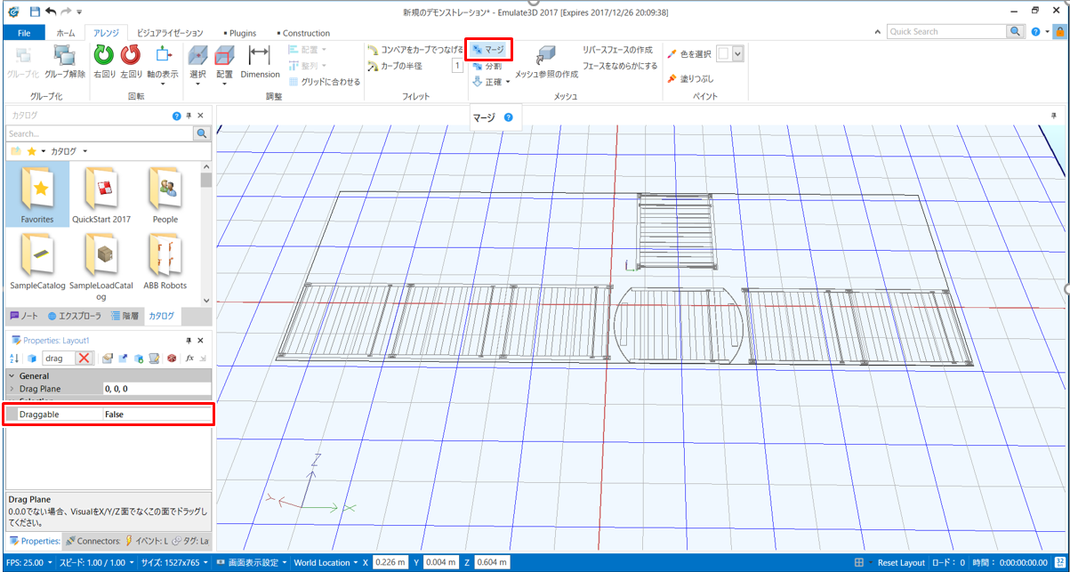
- 配置が完了した後CADレイアウトを非表示にするため、マージしたCADの[Layer]プロパティーに新規で"CAD"という値を設定します。(値の名称は何でもかまいません。)
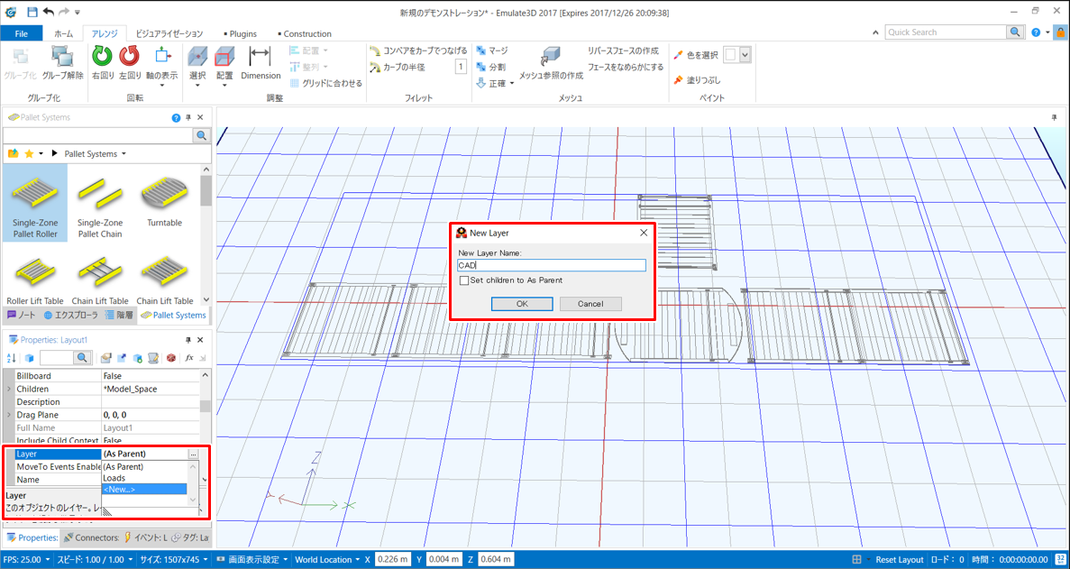
2.コンベアの配置
インポートしたCADレイアウトはDemo3Dの標準カタログを元に作成されていますので、カタログフォルダーから該当するコンベアを配置していきます。
使用するカタログは次の2つです。
- Quickstart > Pallets systems > Single-Zone Pallet Roller
- Quickstart > Pallets systems >Turntable
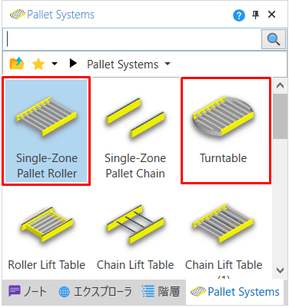
カタログフォルダーからカタログを配置します。配置する方法はいくつかあります。
- カタログフォルダーで対象カタログをダブルクリックしフロアー上に表示し任意の場所に移動させる。
- カタログフォルダーで対象カタログをドラッグし、任意の場所にドロップする。
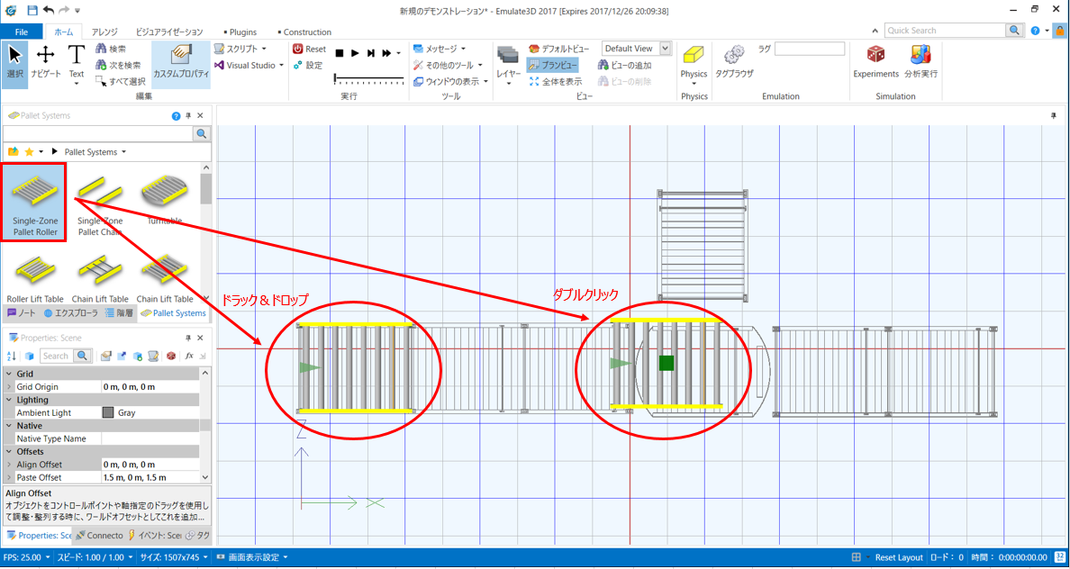
しかし、これらの方法では正確な位置に配置ができない可能性があります。
コンベアを正確な位置に配置したい場合は、X、YおよびZの軸位置を指定して配置することができます。
対象のコンベアを選択しているとき、Demo3D画面の下部にあるステータスバーにコンベアの位置が表示されます。ここを利用すれば正確な位置を設定することができます。

例えばXとZを"0"に設定してみると、フロアー上の赤い十字に沿って配置されることがわかります。
- X=0 : コンベアの左側の面
- Z=0 : コンベアの幅の中心
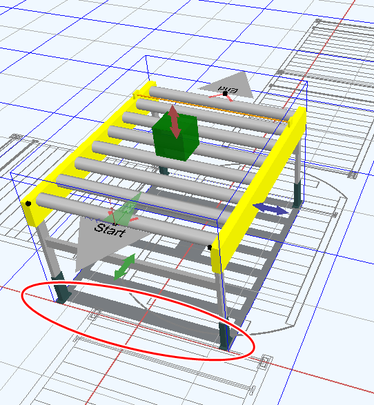
連続した同じSingle-Zone Pallet Rollerコンベアを配置する場合は、配置したSingle-Zone Pallet Rollerを選択し、カタログフォルダーのSingle-Zone Pallet Rollerをダブルクリックします。
Single-Zone Pallet Rollerを6台設置したら、Turntableを配置して完成です。
完成例は次のようになります。
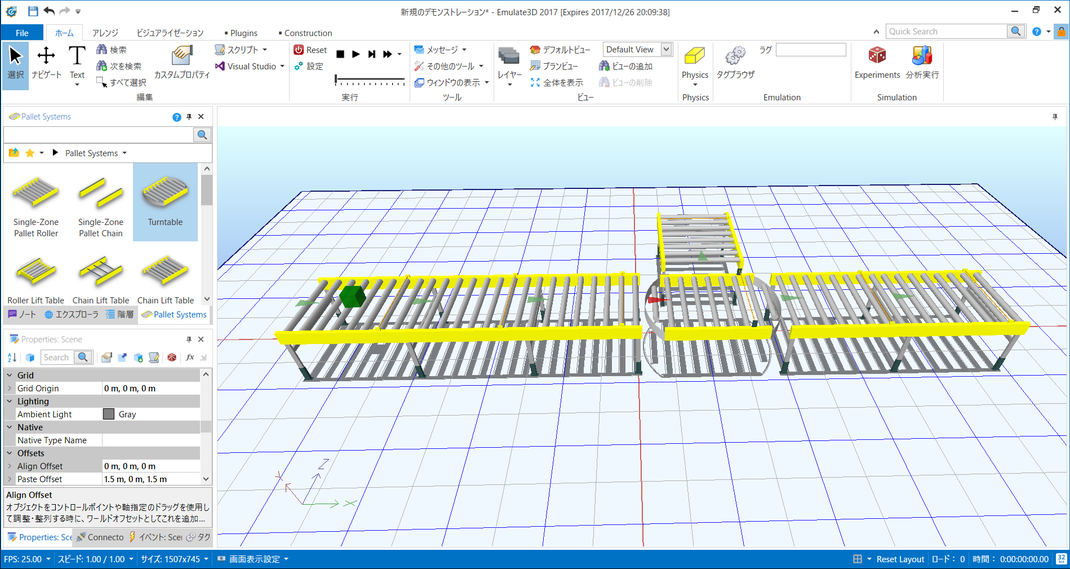
CADレイアウトを非表示にしたい場合、「Home」タブの[Layer]をクリックし、インポート後に設定した"CAD"のチェックを外します。

以上で完成です。
ロジスティクスソリューションフェアは終了しました。
会期:2017年8月29日(火)~30日(水) 10:00~17:00
会場:東京ビッグサイト (小間)027
お暑い中ご来場いただきましたみなさまに厚く御礼申し上げます。ありがとうございました。
何かありましたらお気軽にお問い合わせ、コメントください。
次回の木曜日はDemo3Dの「Demo3Dの基本的なレイアウト(No.2)」について紹介致します。






コメントをお書きください